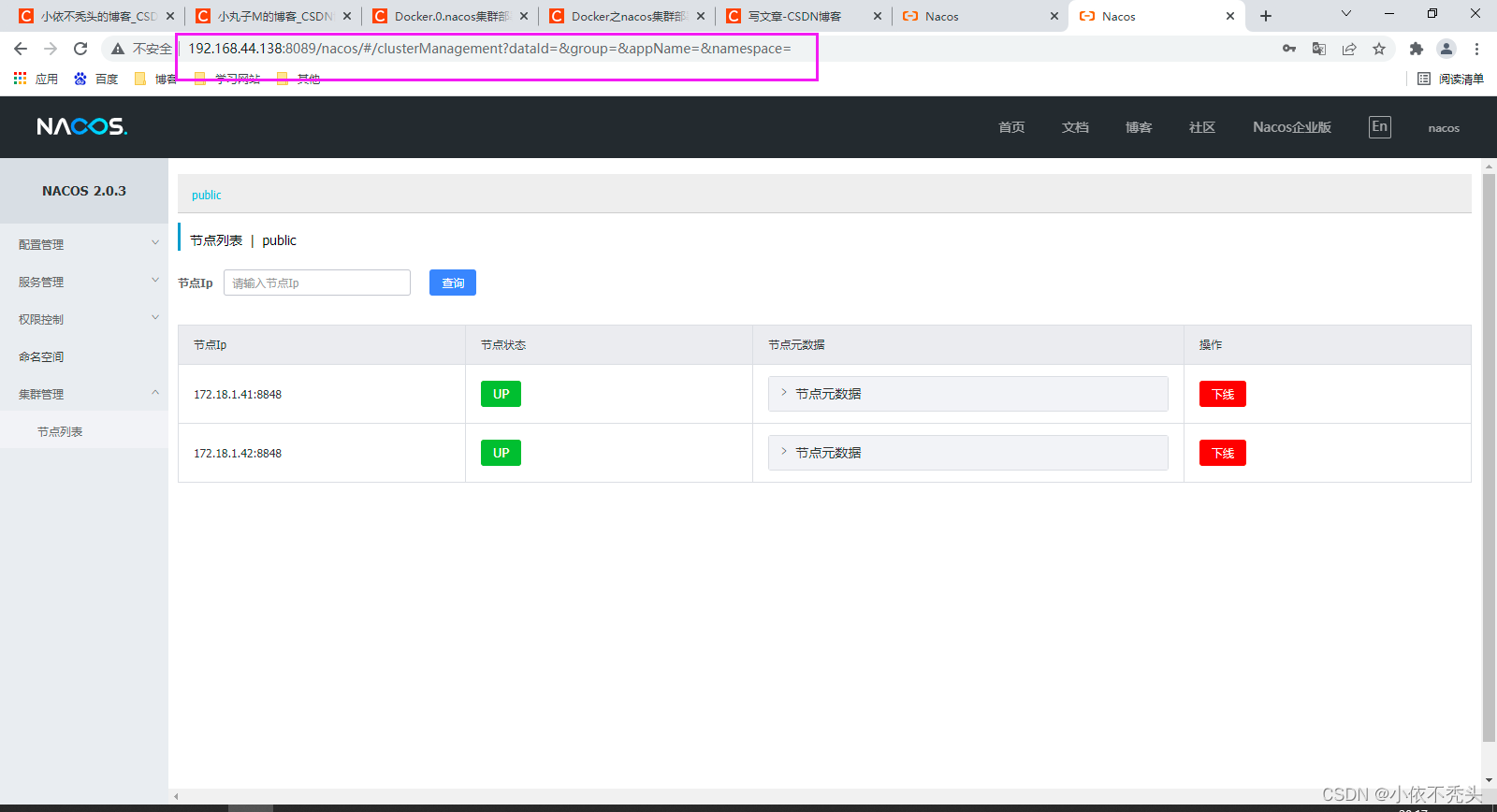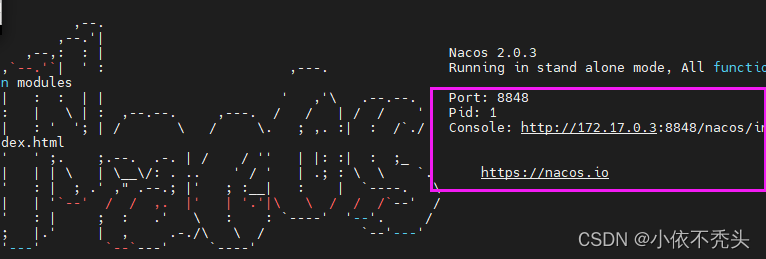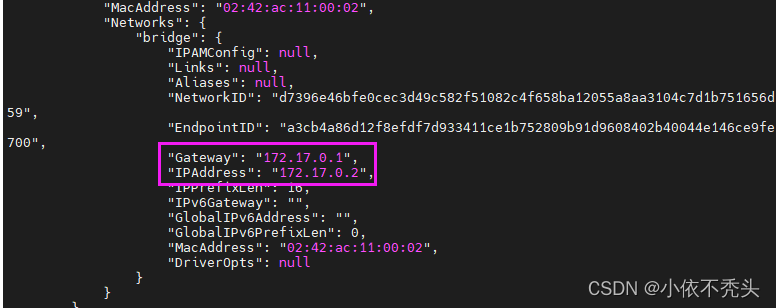当虚拟机内存太小了,可以去设置一下虚拟机内存
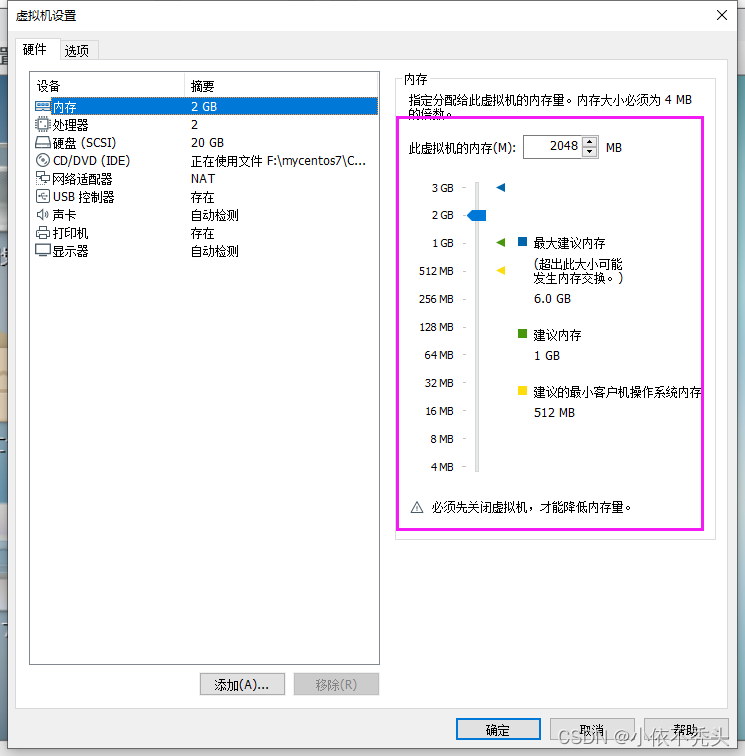
一、在docker中安装mysql
1.拉取mysql
?docker pull mysql:8.0.27
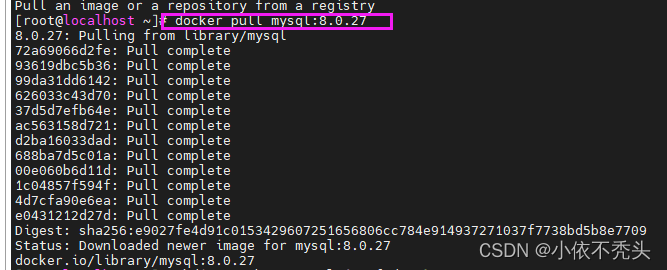
2.定义挂载目录
?mkdir -p /home/mysql/{conf,data}
?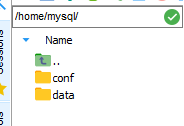
3.配置my.cnf(window中my.ini)
新建my.cnf:
[mysqld]
#Mysql服务的唯一编号 每个mysql服务Id需唯一
server-id=1
#服务端口号 默认3306
port=3306
#mysql安装根目录(default /usr)
#basedir=/usr/local/mysql
#mysql数据文件所在位置
datadir=/var/lib/mysql
#pid
pid-file=/var/run/mysqld/mysqld.pid
#设置socke文件所在目录
socket=/var/lib/mysql/mysql.sock
#设置临时目录
#tmpdir=/tmp
# 用户
user=mysql
# 允许访问的IP网段
bind-address=0.0.0.0
# 跳过密码登录
#skip-grant-tables
#主要用于MyISAM存储引擎,如果多台服务器连接一个数据库则建议注释下面内容
#skip-external-locking
#只能用IP地址检查客户端的登录,不用主机名
#skip_name_resolve=1
#事务隔离级别,默认为可重复读,mysql默认可重复读级别(此级别下可能参数很多间隙锁,影响性能)
#transaction_isolation=READ-COMMITTED
#数据库默认字符集,主流字符集支持一些特殊表情符号(特殊表情符占用4个字节)
character-set-server=utf8mb4
#数据库字符集对应一些排序等规则,注意要和character-set-server对应
collation-server=utf8mb4_general_ci
#设置client连接mysql时的字符集,防止乱码
init_connect='SET NAMES utf8mb4'
#是否对sql语句大小写敏感,1表示不敏感
lower_case_table_names=1
#最大连接数
max_connections=400
#最大错误连接数
max_connect_errors=1000
#TIMESTAMP如果没有显示声明NOT NULL,允许NULL值
explicit_defaults_for_timestamp=true
#SQL数据包发送的大小,如果有BLOB对象建议修改成1G
max_allowed_packet=128M
#MySQL连接闲置超过一定时间后(单位:秒)将会被强行关闭
#MySQL默认的wait_timeout 值为8个小时, interactive_timeout参数需要同时配置才能生效
interactive_timeout=1800
wait_timeout=1800
#内部内存临时表的最大值 ,设置成128M。
#比如大数据量的group by ,order by时可能用到临时表,
#超过了这个值将写入磁盘,系统IO压力增大
tmp_table_size=134217728
max_heap_table_size=134217728
#禁用mysql的缓存查询结果集功能
#后期根据业务情况测试决定是否开启
#大部分情况下关闭下面两项
#query_cache_size = 0
#query_cache_type = 0
#数据库错误日志文件
#log-error=/var/log/mysqld.log
#慢查询sql日志设置
#slow_query_log=1
#slow_query_log_file=/var/log/mysqld_slow.log
#检查未使用到索引的sql
log_queries_not_using_indexes=1
#针对log_queries_not_using_indexes开启后,记录慢sql的频次、每分钟记录的条数
log_throttle_queries_not_using_indexes=5
#作为从库时生效,从库复制中如何有慢sql也将被记录
log_slow_slave_statements=1
#慢查询执行的秒数,必须达到此值可被记录
long_query_time=8
#检索的行数必须达到此值才可被记为慢查询
min_examined_row_limit=100
#mysql binlog日志文件保存的过期时间,过期后自动删除
#expire_logs_days=5
binlog_expire_logs_seconds=604800?把文件拖至mysql文件下的conf文件里面
4.开启mysql容器(bridege),ip自动分配的
?docker run -itd -p 2333:3306 \
--name mysql? \--net mynet --ip 172.18.1.30 \
-v /home/mysql/conf/my.cnf:/etc/my.cnf \
-v /home/mysql/data:/var/lib/mysql \
--privileged=true \
--restart=always \
-e MYSQL_ROOT_PASSWORD=root123 \
-d mysql:8.0.27
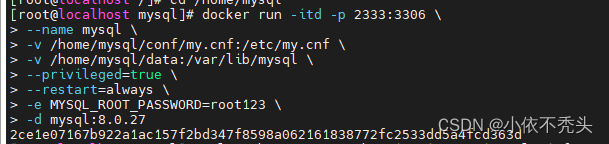
?privileged=true: 使用该参数, container内的 root 拥有真正的root权限 否则, containe内的root 只是外部的一个普通用户权限
restart=always: 容器自动启动参数, 其值可以为[no,on-failure,always]
- no?为默认值, 表示容器退出时, docker不自动重启容器
- on-failure?表示, 若容器的退出状态非0?, 则docker自动重启容器 还可以指定重启次数, 若超过指定次数未能启动容器则放弃
always表示,只要容器退出,则docker将自动重启容器
?5.在容器中mysql中远程连接,在里面运行nacos脚本
*当连接不上修改远程登陆密码
1.进入mysql容器
?docker exec -it mysql bash
2.登陆mysql
?mysql -u root -p(回车输入密码)
?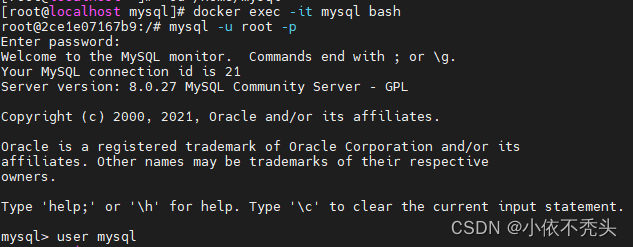
?3.查看user表
?select user,host from mysql.user;
?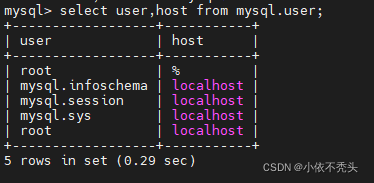
?*注:这里的%代表的是任意机器都能通过root来远程链接到服务器,我们可以直接删除掉这个用户重新定义用户和密码。
4.删除root这个远程访问用户,
?delete from mysql.user where user = 'root' and host = '%';
5.更新权限命令:
flush privileges;
6.再次查询user表
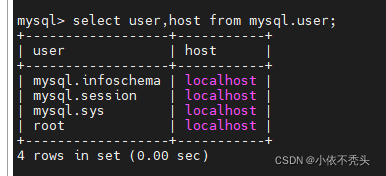
7.重新创建远程操作账户,进行远程访问的授权并更新权限,依次执行以下代码:
create user 'root'@'%' identified with mysql_native_password by '123456';
?grant all privileges on *.* to 'root'@'%' with grant option;
?flush privileges;
8.连接?
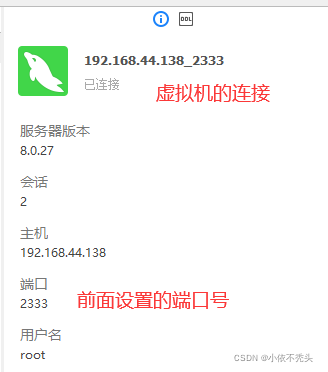
?运行脚本之后
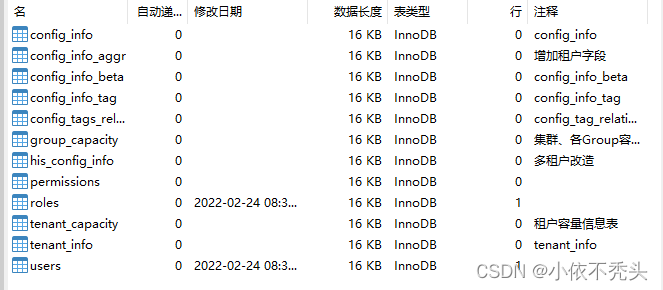
二、 nacos服务单机部署
1.拉取镜像
docker pull nacos/nacos-server
*/后面的nacos-server这是nacos的总仓库 ,不写的话会报错

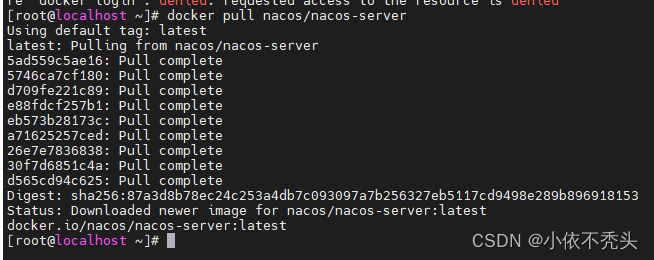
2.启动nacos(设置启动参数)
docker run -it \
-e PREFER_HOST_MODE=ip \
-e MODE=standalone \
-e SPRING_DATASOURCE_PLATFORM=mysql \
-e MYSQL_SERVICE_HOST=172.17.0.2 \
-e MYSQL_SERVICE_PORT=3306 \
-e MYSQL_SERVICE_DB_NAME=nacos \
-e MYSQL_SERVICE_USER=root \
-e MYSQL_SERVICE_PASSWORD=123456?\
-p 9901:8848 \
--name nacos?\
--restart=always \
nacos/nacos-server?
 ??
??
注意(解释):
第一次启动nacos?-itd?不要加d,可以看到报错
-e----指定环境
-e??PREFER_HOST_MODE=?ip? ----指定可以ip访问nacos
-e MODE= st andal one---- 单机启动
-e SPRING_DATASOURCE_PLA TFORM= mysql?\----指定mysql服务完成数据持久
-e?MYSQL_S?ERVICE_HOS?T=172?.?17?.?0?.?2?\ ----指定ip
这个ip可以去docker inspect mysql查看mysqlIP地址
-e MYSQL_SERVICE_POR T=3306?\ ----指定端口号
-e MYSQL_SERVICE_DB_NAME = nacos?\---- 指定数据库名字nacos
-e MYSQL_SERVICE_USER = root?\-----指定用户名
-e MYSQL_S ERVICE_PASSWORD= 123456?\ ---密码
- p 9901 : 8848 \ -----9901给外部访问的,nacos开启的端口8848,9901挂载8848
-- name nacos?\ ---名字
-- restart =always \?nacos / nacos - server ----重启
当启动nacos时遇到的以下错误时 :
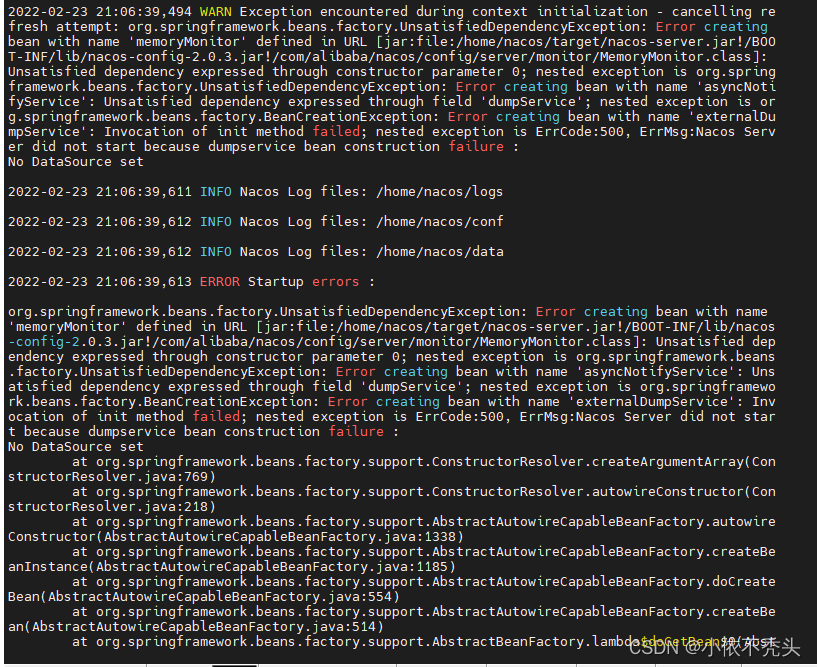
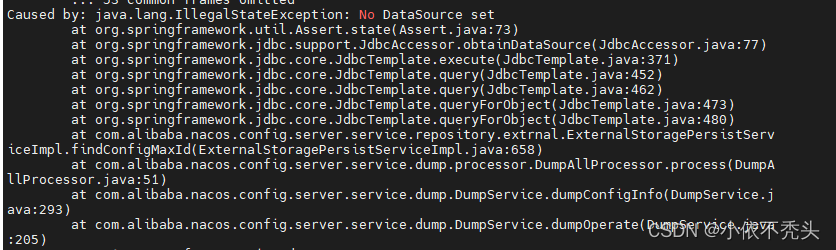
?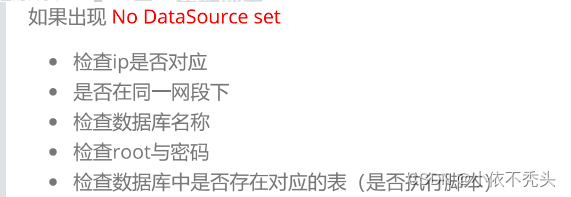
3.启动成功之后,浏览器访问
虚拟机地址:9901(前面设置的端口)/nacos
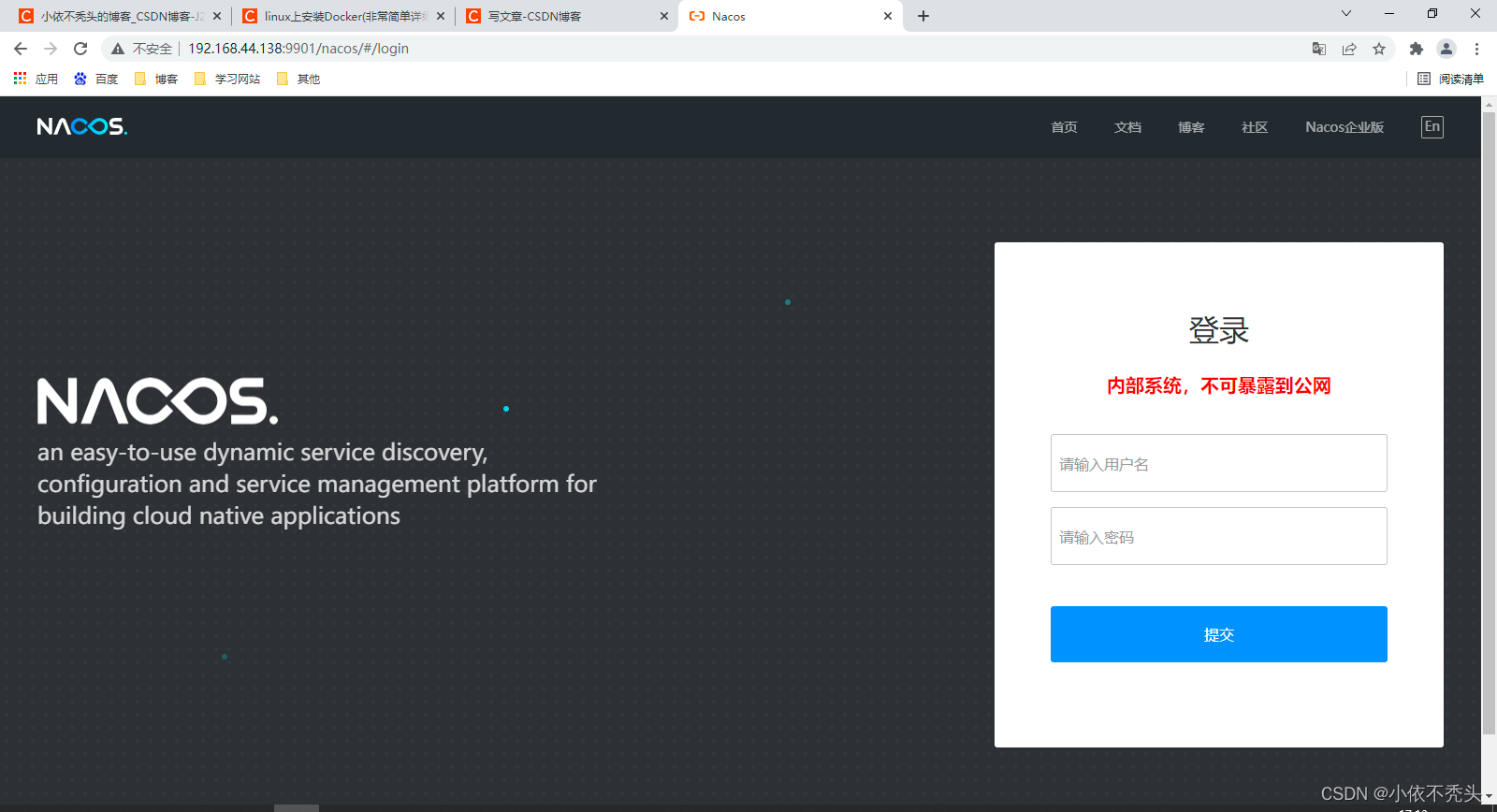
?4.查看持久化是否有用
新建配置,并且发布
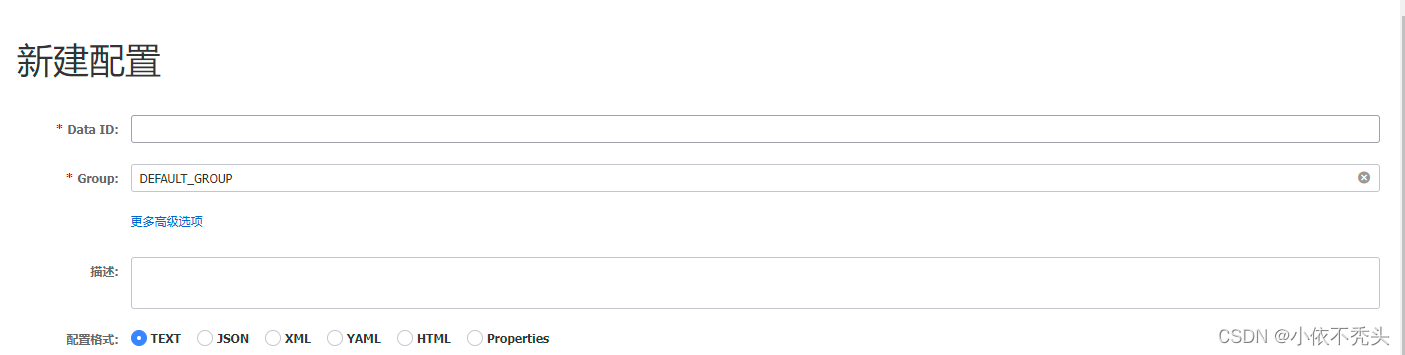
?
?查看nacos数据库脚本里面的config_info表,是否有新建的这条配置

?说明持久化成功
- 在控制台获得 nacos配置
curl -XGET "http://ip:8848/nacos/vl/cs/configs?dataid=xx.yml&group=DEFAULT_GROUP"
?curl -XGET"http://172.17.0.3:8848/nacos/vl/cs/configsdataid=test.yml&group=DEFAULT_GROUP"
三、nacos集群搭建
mysql服务器可能关了,ip就会变,所以先把容器全部移除,把ip改成自定义ip
docker rm -f $(docker ps -aq)
然后再搭载mysql的ip自定义网络版
docker run -itd -p 2333:3306 --name mysql --net mynet --ip 172.18.1.30 ?-v /home/mysql/conf/my.cnf:/etc/my.cnf -v /home/mysql/data:/var/lib/mysql --privileged=true --restart=always -e MYSQL_ROOT_PASSWORD=root123 -d mysql:8.0.27
这个报错?

创建mynet
docker network create mynet?
再使用id来定义ip
docker run -itd -p 2333:3306 \
--name mysql \
--net cd451d6d1acb --ip 172.18.1.30 \
-v /home/mysql/conf/my.cnf:/etc/my.cnf \
-v /home/mysql/data:/var/lib/mysql \
--privileged=true \
--restart=always \
-e MYSQL_ROOT_PASSWORD=root123 \
-d mysql:8.0.27
*这个 cd451d6d1acb是mynet的id
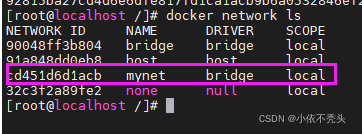
?基于自定义网络自定义ip
docker run -it \
-e PREFER_HOST_MODE=ip \
-e MODE=cluster \
-e NACOS_SERVERS="172.18.1.42:8848" \
-e SPRING_DATASOURCE_PLATFORM=mysql \
-e MYSQL_SERVICE_HOST=172.18.1.30 \
-e MYSQL_SERVICE_PORT=3306 \
-e MYSQL_SERVICE_DB_NAME=nacos \
-e MYSQL_SERVICE_USER=root \
-e MYSQL_SERVICE_PASSWORD=123456 \
-p 9901:8848 \
--name nacos01 \
--net mynet \
--ip 172.18.1.41 \
--restart=always \
nacos/nacos-server
docker run -itd \
-e PREFER_HOST_MODE=ip \
-e MODE=cluster \
-e NACOS_SERVERS="172.18.1.41:8848" \
-e SPRING_DATASOURCE_PLATFORM=mysql \
-e MYSQL_SERVICE_HOST=172.18.1.30 \
-e MYSQL_SERVICE_PORT=3306 \
-e MYSQL_SERVICE_DB_NAME=nacos \
-e MYSQL_SERVICE_USER=root \
-e MYSQL_SERVICE_PASSWORD=123456 \
-p 9902:8848 \
--name nacos02 \
--net mynet \
--ip 172.18.1.42 \
--restart=always \
nacos/nacos-server?
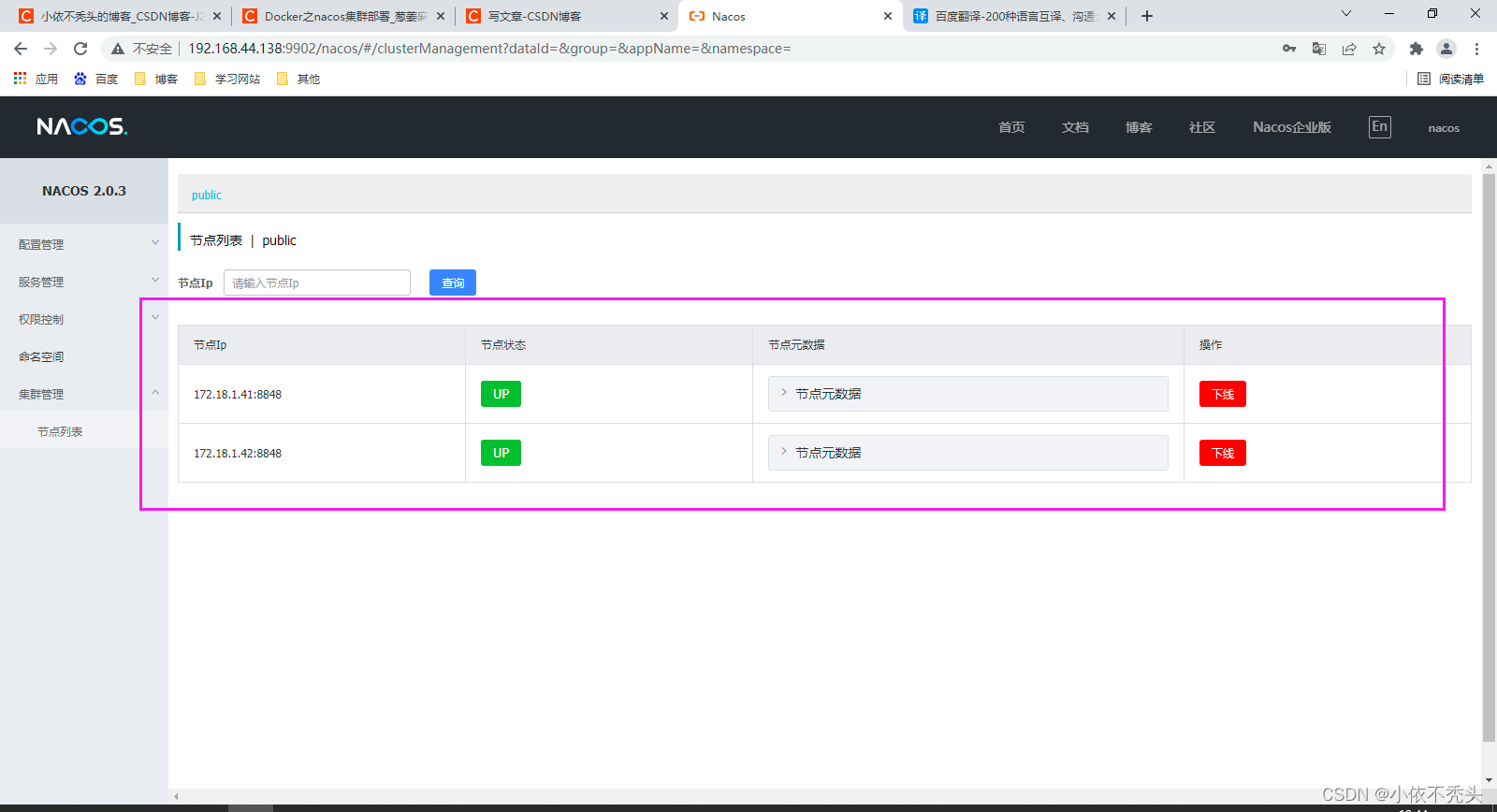
?开启反向代理(负载均衡)
/home/nginx/conf.d 修改default.conf
upstream tomcatList {
? ? server 172.18.0.2:8081 weight=1;
? ? server 172.18.0.3:8081 weight=2;
}upstream nacosList {
? ? server 172.18.1.41:8848 weight=1;
? ? server 172.18.1.42:8848 weight=2;
}server {
? ? listen ?80;
? ? server_name ?www.zking.com;? ? location / {
? ? ? ? root ? /etc/nginx/html/;
? ? ? ? index ?index.html index.htm;
? ? }? ? error_page ? 500 502 503 504 ?/50x.html;
? ? location = /50x.html {
? ? ? ? root ? /usr/share/nginx/html;
? ? }? ? location /nacos {
? ? ? ? proxy_pass ?http://nacosList;
? ? }? ? location ~^/api/ {
? ? ? ? rewrite ^/api/(.*)$ /$1 break;
? ? ? ? proxy_pass ?http://tomcatList;
? ? ? ? proxy_redirect default;
? ? }}
?
?建立nginx容器
docker run -itd \
--name nginx \
--net mynet \
-v /home/nginx/conf.d:/etc/nginx/conf.d \
-v /home/nginx/html:/etc/nginx/html \
-v /home/nginx/log:/usr/log/nginx \
-p 8089:80 \
nginx